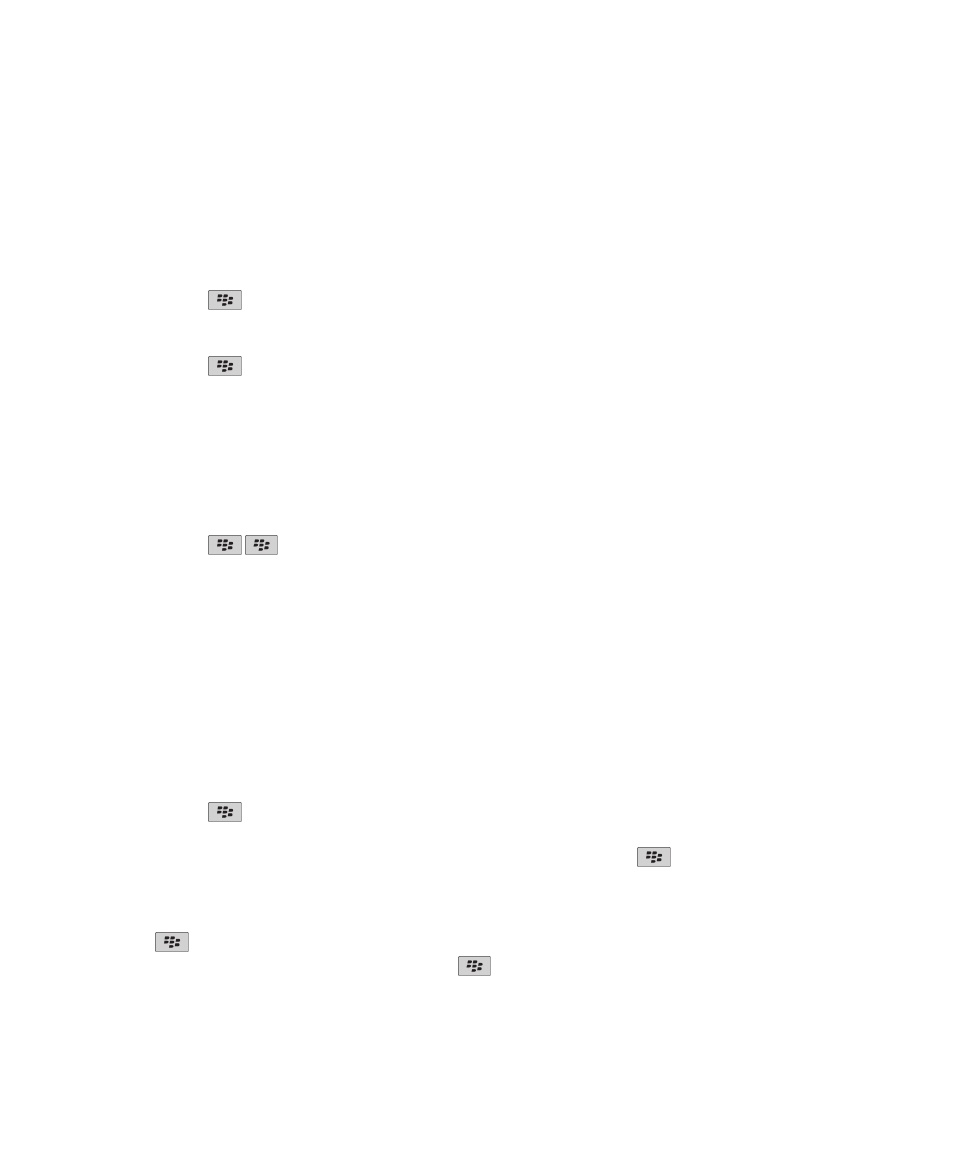
Vergaderingen
Een vergadering of afspraak plannen
Als u deelnemers voor een vergadering wilt uitnodigen, moet uw zakelijke e-mailaccount gebruikmaken van een BlackBerry®
Enterprise Server die deze functie ondersteunt.
1. Klik in het beginscherm op het pictogram Agenda.
2. Druk op de toets
> Nieuwe afspraak.
3. Voer de gegevens van de vergadering of afspraak in.
• Als u een deelnemer voor een vergadering wilt uitnodigen, drukt u op de toets
> Deelnemer toevoegen. Klik op
een deelnemer.
4. Voer een van de volgende handelingen uit:
• Als u de uitnodiging voor een vergadering naar de deelnemers wilt verzenden die u hebt uitgenodigd, drukt u op de
toets
> Verzenden.
• Als u een afspraak wilt opslaan, drukt u op de toets
> Opslaan.
Verwante informatie
Uw toestel uitschakelen, 264
Gebruikershandleiding
Agenda
179

Uw toestel uitschakelen, 264
Ik kan geen afspraken plannen die meerdere dagen bestrijken, 187
Ik kan bij het plannen van afspraken bepaalde velden niet instellen, 187
Een afspraak, vergadering of alarm verwijderen
1. Klik in het beginscherm op het pictogram Agenda.
2. Markeer een afspraak, vergadering of alarm.
3. Druk op de toets
> Verwijderen.
Op een uitnodiging voor een vergadering reageren
1. Druk in een uitnodiging voor een vergadering op de toets
.
2. Klik op Accepteren, Voorlopig beschikbaar of Afwijzen.
3. Als u een gemachtigde uitnodiging voor een vergadering hebt afgewezen, voert u een van de volgende acties uit:
• Klik op Afwijzen om de vergadering af te wijzen.
• Klik op Machtigen om de afzender weer tot de gemachtigde te maken zodat de afzender een ander kan machtigen.
4. Voer een van de volgende handelingen uit:
• Klik op Antwoord verzenden als u het antwoord wilt verzenden zonder opmerkingen toe te voegen.
• Klik op Opmerkingen toevoegen als u een opmerking wilt toevoegen aan uw antwoord. Typ een reactie. Druk op de
toets
> Verzenden.
Opmerking: Als u een uitnodiging voor een vergadering verwijdert uit de berichtentoepassing voordat u deze uitnodiging
accepteert of afwijst, wordt de vergadering verwijderd uit de e-mailtoepassing op uw computer.
Uw agenda weergeven bij het reageren op een vergadering
Druk in een uitnodiging voor een vergadering op de toets
> Agenda weergeven.
Om terug te keren naar de uitnodiging voor de vergadering drukt u op de toets
.
De beschikbaarheid van deelnemers aan een vergadering controleren
Voor deze taak moet uw zakelijke e-mailaccount gebruikmaken van een BlackBerry® Enterprise Server die deze functie
ondersteunt. Neem voor meer informatie contact op met uw beheerder.
U kunt alleen de beschikbaarheid van deelnemers in uw eigen organisatie controleren.
Klik in een vergadering of in een uitnodiging voor een vergadering op Beschikbaarheid weergeven (onderaan de lijst met
deelnemers).
• Als u de vergadering organiseert, kunt u de volgende tijd waarop alle deelnemers aan de vergadering beschikbaar zijn,
selecteren door op Volgende beschikbare tijdstip te klikken.
• Als u een lijst wilt weergeven van de statussen die horen bij de gekleurde balken in het scherm (bijvoorbeeld bezig of
voorlopig beschikbaar) drukt u op de toets
> Legenda weergeven.
Gebruikershandleiding
Agenda
180

De lijst met deelnemers aan een vergadering wijzigen
Als u deze taak wilt uitvoeren, moet u de organisator van de vergadering zijn.
1. Markeer bij een vergadering een contactpersoon in het veld Geaccepteerd of Afgewezen.
2. Druk op de toets
.
3. Klik op Deelnemer toevoegen, Deelnemer wijzigen of Deelnemer verwijderen.
4. Druk op de toets
> Opslaan.
Een uitnodiging voor een vergadering doorsturen
Voor deze taak moet uw e-mailaccount gebruikmaken van de BlackBerry® Internet Service of een BlackBerry® Enterprise Server
die deze functie ondersteunt. Neem voor meer informatie contact op met uw serviceprovider of beheerder.
Als u een uitnodiging voor een vergadering niet kunt doorsturen, kunt u mogelijk in plaats daarvan een gemachtigde voor een
uitnodiging voor een vergadering selecteren.
Druk in een vergadering of een uitnodiging voor een vergadering op de toets
> Doorsturen.
Opmerking: Als u een uitnodiging voor een vergadering doorstuurt namens de organisator van de vergadering, ontvangt alleen
de organisator het antwoord van de ontvanger.
Een gemachtigde voor een uitnodiging voor een vergadering selecteren
Voor deze taak moet u IBM® Lotus Notes® gebruiken en moet uw e-mailaccount zijn gekoppeld aan een BlackBerry® Enterprise
Server die deze functie ondersteunt.
Als u geen gemachtigde voor een uitnodiging voor een vergadering kunt selecteren, kunt u mogelijk in plaats daarvan
uitnodigingen doorsturen. Mogelijk kunt u geen gemachtigde voor een uitnodiging voor een vergadering selecteren als de
organisator van de vergadering gemachtigden voor een vergadering heeft uitgeschakeld.
1. Druk in een uitnodiging voor een vergadering op de toets
> Machtigen.
2. Klik op een contactpersoon.
• Klik op Antwoord verzenden als u het antwoord wilt verzenden zonder opmerkingen toe te voegen.
• Klik op Opmerkingen toevoegen als u een opmerking wilt toevoegen aan uw antwoord. Typ een reactie. Druk op de
toets
> Verzenden.
Een e-mailbericht verzenden naar alle deelnemers aan een vergadering
Druk in een vergadering, uitnodiging voor een vergadering of reactie op een vergadering op de toets
> Alle deelnemers e-
mailen.
Gebruikershandleiding
Agenda
181